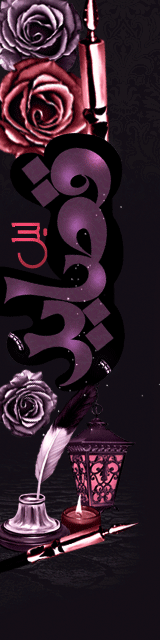 |
 |
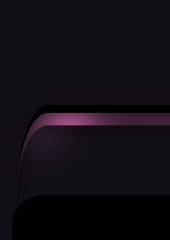 |
|
|
|
|
||||||||
 |
 |
| …»●[برامج ودروس الفوتوشوب وملحقاته وصور للمصممين { .. كل مايتعلق بدروس الفوتوشوب ومستلزماته واستفساراته ..} |

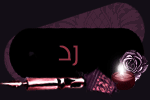 |
|
|
أدوات الموضوع | انواع عرض الموضوع |
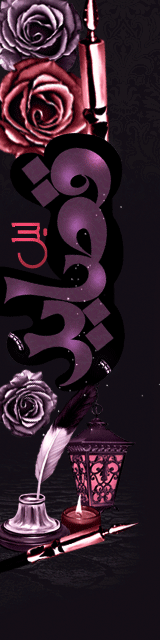 |
 |
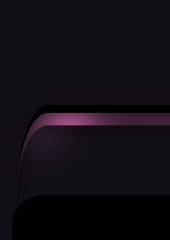 |
|
|
|
|
||||||||
 |
 |
| …»●[برامج ودروس الفوتوشوب وملحقاته وصور للمصممين { .. كل مايتعلق بدروس الفوتوشوب ومستلزماته واستفساراته ..} |

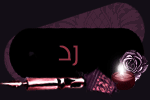 |
|
|
أدوات الموضوع | انواع عرض الموضوع |
|
|
#2 | |
|
شخصيه مهمه
قلبٌ يعتصر آلمـاً
|
[TABLE1="width:95%;background-color:black;border:4px groove deeppink;"] | [/TABLE1]مقددمه ●◦ التأثيرات عالم واسع في الفوتو له الف طريقه وطريقه .. وفي هالموضوع راح نحاول نلم في كل شي يخص التأثيرات " من ناـآحية طُرقها " ورآح نشرح كذا تأثير في شي منهاـآ جديد وفي شي منتشر ومعروف  .. ..الطرق المتعارف عليها في التأثيرات تنقسم لكذا قسِمْ : 1 / التأثيرات عن طريق الفلـآتِر 2 / التأثيرات عن طريق الخاـآمات 3 / التأثيرات عن طريق الفرش 4 / التأثيرات عن طريق مضاعفة لير الصوره واللعب بالـأموآد [ MOOD ] 5 / التأثيرات عن طريق اضافة ليرات بألوان مختلفه وتغيير شفافيتهاـآ / مودها 6 / التأثيرات عن طريق قائممًة [ layers - Adjustment layer ] ومن المحتمل طبعاً وجود طرق أُخرى غيرهاـآ , والمصمم لـآزم مايلتزم بشي معين   او بطريقه معروفه .. اي طريقه توصلنا لـ " تغييِر " أو " اضافة لمسات " على صورناـآ هِي " تأثِير " .. ومن هنا نُعّرف التأثيرات بشكل مبسّط على انهاـآ : اي خام او ماده او لون يتم اضافتهاـآ الى الصوره لتغيير لونها او اضافة لمسات غريبه عليها مثل الضباـآب - الصدأ ... الخ رآح اتططًرق لكل الطرق السته اعلـآه , في شي مااستخدمته كثير فرآح احطْ له - نبذه - وفي شي انا من عشاقّه فممكن نسترسل فيه ونحطْ دروس له ونشْرح فيه اشياـآء كثيره   .. وأي احَد حابب يشاـآركنا / يناقِشنا / يضيف تأثيراته الخاصَه او يشرحلنا اياهاـآ او يضيف ملفات مفتوحه لتأثيراته او تأثيرات من النت .. المجاـآـآل مفتوح للجميع  [ لـآحَد يرد لين يكتمل الموضوع   ] ]7 7 7 |

|
|
|
#3 | |
|
شخصيه مهمه
قلبٌ يعتصر آلمـاً
|
[TABLE1="width:95%;background-color:black;border:4px double gray;"]
| [/TABLE1] التأثيرات عن طريق استخدام الفلـآتِر  , دئماً التأثيرات اللي نستخدم فيها الفلـآتِر يطلع لهاـآ , دئماً التأثيرات اللي نستخدم فيها الفلـآتِر يطلع لهاـآ شكل غير ببساطَه .. لـأن كل كل ماغيرنا قيم الفلتر طلعت معنا نتيجه مختلفه واحلى من اللي قبلهاـآ .. وتنقسِم الفلـآتِر الى قسمِين .. اساسيه موجوده في نفس الفوتو وغالباً نستخدمها في تأثيراتنا , وخارجيه كل فلتر وله تأثير معيّن مختَص فيه , شي يعطي الصوره جو قديم .. وشي يفتحلنا الوان الصوره ويعطِيها تأثير فرايحِي .. الخ  وفي حركه بسيطه وحلوه لتخفيف تأثِير الفلتر , بعد مانطبق الفلتر نتجّه الى قائِمة Edit ونختار Fade وتطلع لنا ويندو ومنهاـآ نقدر نخفف تأثِير الفلتر اللي طبقناه , نفس الطريقه تخفيف الشفافيه للـآير , وهناـآ كذا تجربه لـإضافة تأثير عن طريق الفلـآتر : ( + ) الصوره الـأصليه  - 1 -  ضاعفنا لير الصوره وطبقنا فلتر Neon glow على لير الصوره المضاعف .. بالقيَم التاليه Glow size -20 Glow Brightness 19 اللون رمادِي وبعدها حولنا مود اللير لـ Darken وممكن تجربون بقيَم غير وتغيرون الـألوان وبتطلع معكم نتائج خرآفيييه   . .- 2 -  طبقنا على لصور فلتر Gaussian blur وبالقيمه 5 .. وبعدها اتجهناـآ لقائمة Edit - Fade وحطينا القيم التاليه opacity 47% Mode - color Bum ..  طبقنا فلتر Noise - Median بقيمة 8 .. وبعدها اتجهناـآ لقائمة Edit - Fade واخترنا القيم التاليه opacity 85% Mode - Darken ..  لـآحَد يرد  |

|
|
|
#4 | |
|
شخصيه مهمه
قلبٌ يعتصر آلمـاً
|
[TABLE1="width:95%;background-color:black;border:4px double deeppink;"] | [/TABLE1]تأثير الخامات على الصور شي واسع ومجاله خيالي ، كل اللي علينا إننا نغير لون الخامه عن طريق Ctrl + U ونلعب بالقيم , وبعدها نغير مود الخامه ونطلع بنتايج رااايقه  .. وهذي كذا تجربه : .. وهذي كذا تجربه :( + ) الصورة الأصلية  - 1 -  خامة ورقيه حولنا لونها للبني ،  خامة بينك وفيها خربشات حولنا مودها إلى Color Burn ، وعموماً هالمود ماينفع معه إلا خامات فاتحه وفي حالة استخدمنا خامه غامقه ضروري نخفف الشفافية حقت الخامه .. - 3 -  خامة ضوئيه حولنا مودها إلى Lighten .. / ونفس الشي بالنسبه لبقية الخامات .. الخامات لعبة في يد المصمم  متى ماعرف يضيف الخامه المناسبه متى ماعرف يضيف الخامه المناسبهفي مكانها المناسب ويختار لها المود والشفافيه المناسبه رح يطلع بنتايج مرضيه  .. ..الـأمواد اللي تطلع بنتائج خياليه : Multiply = خامات ورقية أو تعتيق Lighten - screen = خامات ضبابيه أو ضوئية soft light = الخامات الناعمه والفاتحه Color Burn = أي خامه نبيها تغمق الصوره نضيفها ونحولها لهالمود لـآحَد يرد  |

|
|
|
#5 | |
|
شخصيه مهمه
قلبٌ يعتصر آلمـاً
|
[TABLE1="width:95%;background-color:black;border:4px double skyblue;"]
| [/TABLE1]تأثير الفرشه على الصوره ممتع لمحبين الخربشه والشغل العشوائي  .. ..طبعاً فيه طرق كثيره لـإستخدام الفرشه في التأثير على الصور , لكن هناـآ رآح نشرح طريقه وحده بس  والتعمق في هالمجال من اختصاصكم , والتعمق في هالمجال من اختصاصكم ,طريقة تعتيق الصور بالفرشاة ..  ( + ) الصوره الاصليه  * اول شي حملو فرشة التعتيق - هناـآ - * نفتح الصوره اللي بنعتقهاـآ ونضيف لها لير جديد ونختاـآر اللون الـأبيض ونختار وحده من فرشاة التعتيق ونبدأ نوزعها على الصوره ..  , ,* وبعد ماوزعنا الفرشاة على الصوره نغير مود اللير الى Soft light , ونضيف لير جديد ونعمل نفس طريقة الفرشه البيضه بس باللون الـأسود ونحول مود اللير الى Soft light وهذي النتيجه ( صوره معتّقه / ضبابيه )  لـآحد يرد  |

|
|
|
#6 | |
|
شخصيه مهمه
قلبٌ يعتصر آلمـاً
|
[TABLE1="width:95%;background-color:black;border:4px inset silver;"]
| [/TABLE1]تأثير الـأمواد عن طريق مضاعفة لير الصوره من Ctrl + J , ( + ) الصوره الاصليه  - 1 -  حتى نفتّح الصوره ضاعفنا لير الصوره , وحولنا مود اللير اللي ضاعفناه لـScreen والشفافيه 70% - 2 -  حتى نغمّق الوان الصوره ضاعفنا اللير , وحولنا مود اللير اللي ضاعفناه لـColor burn والشفافية 60% لــاـ حد يرد  من اسهل الطرق للتأثِيرات الناعمه والبسيطه .. مثل : التفتيح / التغميق .. |

|
|
|
#7 | |
|
شخصيه مهمه
قلبٌ يعتصر آلمـاً
|
[TABLE1="width:95%;background-color:black;border:4px double teal;"] | [/TABLE1]تأثيرات الـألوان عن طريق اضافتها الى لير جديد فوق الصوره وتغيير مودهاـآ .. وهالطريقه من اسهل الطرق واسرعها ونتائجها تختلف حسب درجة اللون المضافه وحسب المود المستخدم .. طبعاً كل لون يترك تأثير على الصوره حسب نوعيتهاـآ اذا كانت الصوره غامقه رآح يكون تأثير اللون مختلف عن اذا كانت فاتحه .. لذلك دروس التأثيرات ماتزبط دئماً مع الصور .. نشوف اللحين تجاربنا مع الـألوان  : :( + ) الصوره الاصليه  - 1 -  اضفنا لير جديد واضفناـآ لون بني 774b2b وغيرنا مود اللير لـLighten واذا كانت النتيجه قويه نخفف شفافية اللير .. - 2 -  اضفنا لير جديد وعبيناه بـ لون الأزرق 2b4477 وغيرنا المود لـ Exclusion والشفافيه 50% - 3  اضفنا لير جديد فوق الصوره وعبينها بـ لون البينك #ff4477 وحولنا موده لـ Difference والشفافيه 52% - 4 -  اضفنا لير جديد فوق الصوره وعبيناه بـ لونالبيج الغامق 9c6468 وحولنا موده إلى Color Burn والشفافيه 73% / الـألوان لعبتكم  .. ..والطريقه سهله وبسيطه .. وفوق استخدمنالير بلون واحد بس , زيدوا الليرات واستخدموا الوان اكثَر ورآح تطلعون بنتائج حلوه .. وبإمكانكم بعد ماتعبون اللير باللون وتغيرون المود , تضغطون على Ctrl + U وتغيرون الـألوان ويكون الخيار preview محطوط عليه " صح " حتى اي تغيير نعمله يظهر على الصوره OK وكذا نشوف اللون الـأنسب للمود اللي اخترناه , ونلعب بالشفافيه اذا حسينا انه ثقيل او مضيع معالم الصوره . لــاـ حد يرد  |

|
|
|
#8 | |
|
شخصيه مهمه
قلبٌ يعتصر آلمـاً
|
[TABLE1="width:95%;background-color:black;border:4px solid indigo;"]
| [/TABLE1]التأثيرات عن طريق قائمة layers Adjustment layer يامكثثثرهاـآـآ  بطَله وممتعه وفيهاـآ حوسه كثييير .. تعتمد على القيم واللعب فيها  على قد مانلعب على قد ماتطلع النتيجه حلوه .. على قد مانلعب على قد ماتطلع النتيجه حلوه .. طبعاً نلعب لكن بدون مانعدم الصوره .. يعني مانضيع حلـآوة الوانهاـآ .. لكن نحاول نضيف لها لمسه من لون معيّن او نغمّق فيهاـآ لون معيّن ... الخ طبعاً هالقائمه تحتوي على كذا خياـآر اللي همْ : 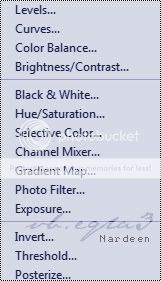 لكل خياـآر منهم تأثِير معيّن , راح نحاول نستعرِض نتائج كل تأثير معالقيَم اللي طبقناها .. لكن في هالفقره ماراح اتعمّق  لـأنها تعتمد على قيَم عشوائيه وذوق شخصِي .. لـأنها تعتمد على قيَم عشوائيه وذوق شخصِي ..- Levels -  هالخياـآر يفتَح الوان الصوره او يغمّقها .. طبعاً الوندو اللي يطلع لنا اول شي يتحكم في اضاءة الصوره .. لكن لو انتبهنا فوق رآح نلـآقِ فيه خيارات مثل ماتوضّح الصوره :  وكذا راح نتحكم مو بس في الـإضاءه ! لـأ , رآح نتحكّم برضو في الوان الصوره من الخيارات الثلـآثه الباقيه طبعاً تذكرو دائماً تفعلو خياـآر لـpreview حتى تقدرون تشوفون القيم اللي بتلعبون فيهاـآ إيشْ غيّرت في الصوره .. هذي تجاربِي للـLevels : ( + ) الصوره الاصليه  - 1 -   - 2 -   - 3 -   - 4 -   - Curves -  شكل الويندو اللي بيفتح لناـآ :  كل ماغيرنا اماكن المربعات الموجوده على الخط تتغير الوان الصوره ,  ونطلع في كل مره بتأثير جديد و مختلف وبإمكاننا نغير الخيارات ونطلع بتأثيرات احلى تجاربي فيه : ( + ) الصورة الأصلية  تجاربي :      |

|
|
|
#9 | |
|
شخصيه مهمه
قلبٌ يعتصر آلمـاً
|
[TABLE1="width:95%;background-color:black;border:4px double limegreen;"]
| [/TABLE1]التأثيرات عن طريق قائمة layers Adjustment layer يامكثثثرهاـآـآ  بطَله وممتعه وفيهاـآ حوسه كثييير .. تعتمد على القيم واللعب فيها  على قد مانلعب على قد ماتطلع النتيجه حلوه .. على قد مانلعب على قد ماتطلع النتيجه حلوه .. طبعاً نلعب لكن بدون مانعدم الصوره .. يعني مانضيع حلـآوة الوانهاـآ .. لكن نحاول نضيف لها لمسه من لون معيّن او نغمّق فيهاـآ لون معيّن ... الخ طبعاً هالقائمه تحتوي على كذا خياـآر اللي همْ : 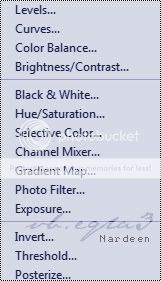 لكل خياـآر منهم تأثِير معيّن , راح نحاول نستعرِض نتائج كل تأثير معالقيَم اللي طبقناها .. لكن في هالفقره ماراح اتعمّق  لـأنها تعتمد على قيَم عشوائيه وذوق شخصِي .. لـأنها تعتمد على قيَم عشوائيه وذوق شخصِي ..- Levels -  هالخياـآر يفتَح الوان الصوره او يغمّقها .. طبعاً الوندو اللي يطلع لنا اول شي يتحكم في اضاءة الصوره .. لكن لو انتبهنا فوق رآح نلـآقِ فيه خيارات مثل ماتوضّح الصوره :  وكذا راح نتحكم مو بس في الـإضاءه ! لـأ , رآح نتحكّم برضو في الوان الصوره من الخيارات الثلـآثه الباقيه طبعاً تذكرو دائماً تفعلو خياـآر لـpreview حتى تقدرون تشوفون القيم اللي بتلعبون فيهاـآ إيشْ غيّرت في الصوره .. هذي تجاربِي للـLevels : ( + ) الصوره الاصليه  - 1 -   - 2 -   - 3 -   - 4 -   - Curves -  شكل الويندو اللي بيفتح لناـآ :  كل ماغيرنا اماكن المربعات الموجوده على الخط تتغير الوان الصوره ,  ونطلع في كل مره بتأثير جديد و مختلف وبإمكاننا نغير الخيارات ونطلع بتأثيرات احلى تجاربي فيه : ( + ) الصورة الأصلية  تجاربي :      |

|
|
|
#10 | |
|
شخصيه مهمه
قلبٌ يعتصر آلمـاً
|
[TABLE1="width:95%;background-color:black;border:4px solid silver;"] | [/TABLE1]- Color Balance - دايما نستخدم هالخيار بالإختصار المتعارب عليه بـ Ctrl + U ونغير فيه ألوان الخامات أو نوحدها .. لكن حتى بهالخيار وله بعد خيارات نقدر نغيرها ونطلع بتأثيرات أحلى وأكثر :  وأول ماتفتح لنا الويندو رح يكون عندنا ..  3 خيارات : Hue = يغير لنا درجات الألوان saturation = يتحكم بحدة الألوان كل ماإتجهنا لليمين زادت حدة اللون وكل مااتجهنا لليسار قلت حدة اللون إلى ماتوصل للدرجة " الرماديه " Lightness = يتحكم بالإضاءة كل مااتجهنا يمين تزيد الإضاءة وكل مااتجهنا يسار تغمق ألوان الصوره إلى ماتوصل " للسواد " وخيار Colorize اللي مظللته مسؤول عن توحيد لون الصوره ، يعني مثلاً يخليها كلها لونها بني أو أحمر أو أخضر .. ولخ . ( + ) الصورة الأصلية  تجاربي :    وباقي الخيارات الموجوده في القائمة  -- --إشرحوها لنا بأسلوبكم وورونا تجاربكم .. |

|
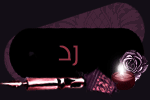 |
| مواقع النشر (المفضلة) |
| الكلمات الدلالية (Tags) |
| التأثيرات, عالم |
| الذين يشاهدون محتوى الموضوع الآن : 1 ( الأعضاء 0 والزوار 1) | |
|
|
 المواضيع المتشابهه
المواضيع المتشابهه
|
||||
| الموضوع | كاتب الموضوع | المنتدى | مشاركات | آخر مشاركة |
| يا عالم ضآع لي قلب ,, كبـيــر و تندر آوصافه | اليتيمة | [ابكتب من قصيدي الوزن وغيرهـ من شعر منثور] | 7 | 04-04-2009 08:29 PM |
| مصطلحات في عالم التجميل | البرق النجدي | …»●[غروركــ مصدرهـ روعة جمــالكــ]●«… | 4 | 03-14-2009 11:12 PM |
| عامل الناس باخلاقك لا باخلاقهم | غربة الروح | …»●[مثاليــة أفلاطــون للمجتمـع الواحد]●«… | 11 | 02-17-2009 10:50 PM |
| ܔܔشاب سعودي يحولــ بفنه .. شقة مهجورة الى فن وخيالــ في عالم الديكورܔ ܔ | نادر الوجود | …»●[كماليات البيت الذهبي]●«… | 3 | 01-16-2009 09:00 AM |
| جلستك وحديقتك عالم خاص بك | εϊз šαđέέм εϊз | …»●[كماليات البيت الذهبي]●«… | 8 | 11-29-2008 03:34 PM |
 |